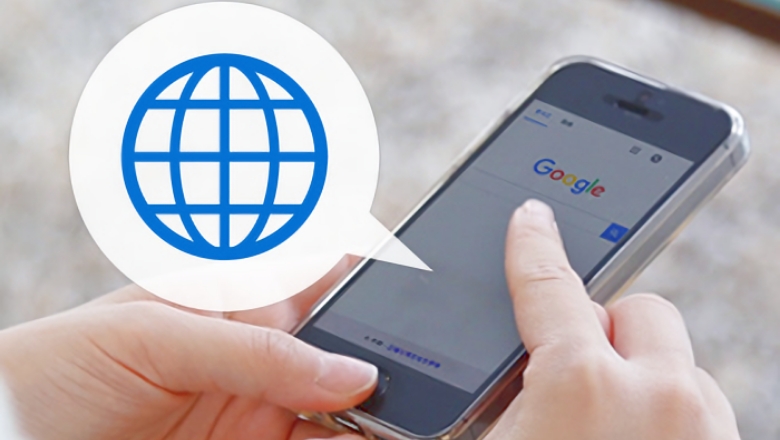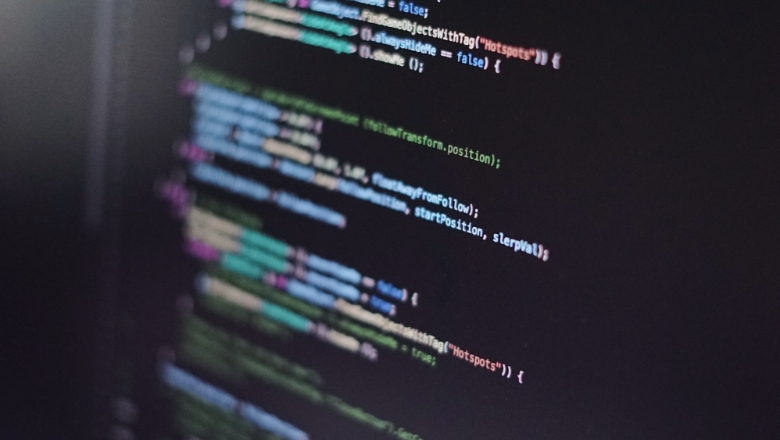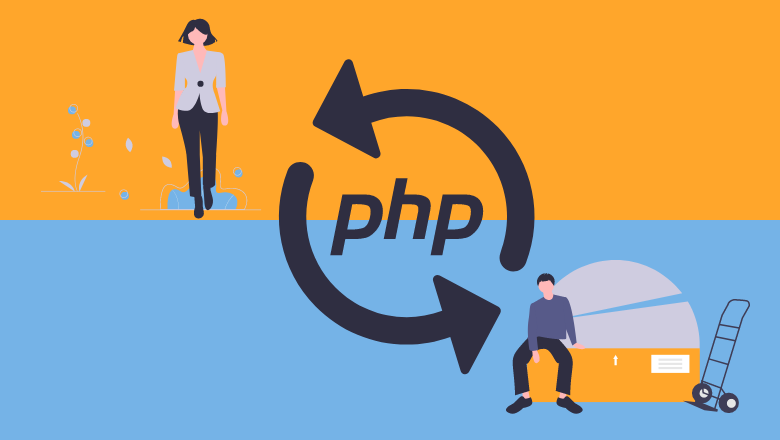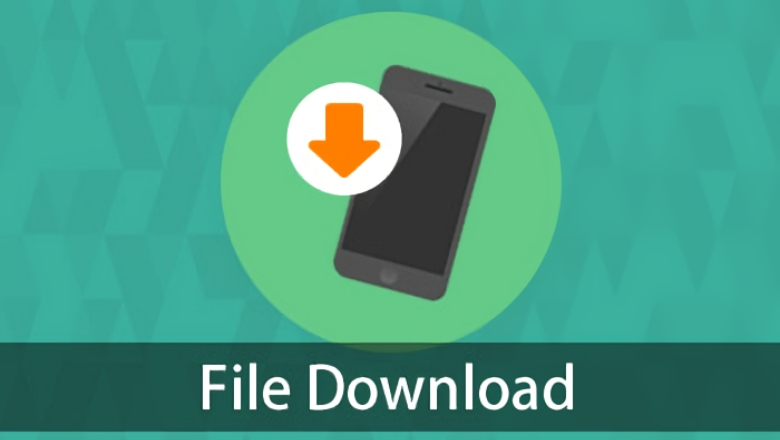
お手軽!iOSのカレンダーにイベントを追加する方法
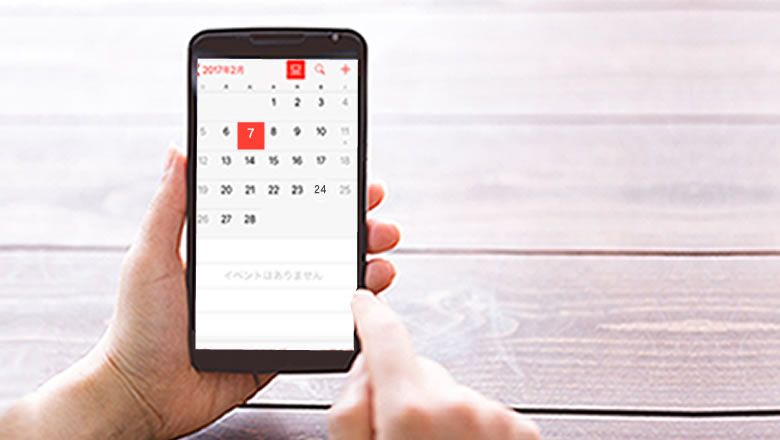
どうも、のえるです。
インフルエンザが蔓延する時期ですね。
通勤にマスクは必須になってます。
さて、今回はiOSのデフォルトカレンダーにイベントを追加する方法を紹介します。
アプリで日付があるものは、カレンダーへの追加機能があると非常に便利です。
環境は以下の通りです。
Xcode: 8.2.1
Language: Swift 3
Target OS: iOS9, 10
iOSのカレンダー追加には「EventKit.framework」と「EventKitUI.framework」が必要です。
まずはプロジェクトにライブラリを追加しましょう。
そして、呼び出す画面のControllerは「EKEventEditViewDelegate, UINavigationControllerDelegate」の2つを継承させます。
また、ソースコードの「 eventStore:EKEventStore 」はローカルプロパティである必要があります。
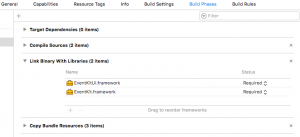
|
1 2 3 4 5 6 7 8 9 10 |
import UIKit import EventKit import EventKitUI class ViewController: UIViewController, EKEventEditViewDelegate, UINavigationControllerDelegate { // Property(Private) private let eventStore:EKEventStore = EKEventStore() . . . } |
続いて、カレンダー追加のボタン押下時のメソッド内に、イベント追加用のプログラムを書きましょう
|
1 2 3 4 5 6 7 8 9 10 11 12 13 14 15 16 17 18 19 20 21 22 23 24 25 26 27 28 29 30 31 32 33 34 35 36 37 38 39 40 41 42 43 44 45 46 47 48 49 50 51 52 53 54 55 56 57 58 59 60 61 62 63 64 65 66 67 68 69 70 71 72 73 74 75 76 77 78 79 80 81 |
// イベント追加ボタンタップ時メソッド @IBAction func touchUpAddEventButton(_ sender: UIButton) { let title:String = "イベントタイトル" let location:String = "愛知県名古屋市中区" let startDate:Date = Date() let endDate:Date = startDate.addingTimeInterval(60*60*3) let notes:String = "開場:10分前" let timezone:TimeZone = TimeZone(identifier: "Asia/Tokyo")! self.showCalendarView(title: title, location: location, startDate: startDate, endDate: endDate, notes: notes, timezone: timezone) } // イベント作成権限チェックのカスタムメソッド func showCalendarView(title:String, location:String?, startDate:Date, endDate:Date, notes:String?, timezone:TimeZone) { // カレンダー追加の権限ステータスを取得 let authStatus = EKEventStore.authorizationStatus(for: .event) switch authStatus { case .authorized: self.openCalendarView(title: title, location:location, startDate: startDate, endDate: endDate, notes: notes, timezone: timezone) case .denied: break case .restricted: break case .notDetermined: self.eventStore.requestAccess(to: .event, completion: { (result:Bool, error:Error?) in if result { self.openCalendarView(title: title, location:location, startDate: startDate, endDate: endDate, notes: notes, timezone: timezone) } else { // 使用拒否 } }) } } // イベント作成画面を開くカスタムメソッド func openCalendarView(title:String, location:String?, startDate:Date, endDate:Date, notes:String?, timezone:TimeZone) { let event:EKEvent = EKEvent(eventStore: self.eventStore) event.title = title event.location = location event.startDate = startDate event.endDate = endDate event.notes = notes event.timeZone = timezone event.calendar = self.eventStore.defaultCalendarForNewEvents let eventController = EKEventEditViewController() eventController.delegate = self eventController.event = event eventController.editViewDelegate = self eventController.eventStore = self.eventStore self.present(eventController, animated: true, completion: nil) } // イベント作成画面用デリゲート func eventEditViewController(_ controller: EKEventEditViewController, didCompleteWith action: EKEventEditViewAction) { var result = -1 switch action { case .canceled: break case .saved: do { try controller.eventStore.save(controller.event!, span: .thisEvent) result = 1 } catch { // イベント追加失敗 result = 9 } case .deleted: break } controller.dismiss(animated: true) { var message = "" if result != -1 { if result == 1 { message = "イベント追加 完了" } else if result == 9 { message = "イベント追加 失敗" } // 結果をアラート表示 let alert = UIAlertController(title: "Result", message: message, preferredStyle: .alert) alert.addAction(UIAlertAction(title: "OK", style: .default, handler: nil)) self.present(alert, animated: true, completion: nil) } } } |
eventEditViewController が、カレンダーへのイベント追加画面から戻ってきた際のデリゲートメソッドです。
ここで登録した結果を取得し、判定しています。
これでカレンダーへのイベント追加ができます。
※なお、実際に作成される場合は、カレンダーへのアクセス権限がない場合などは、アラートで表示する等の処理が必要になるでしょう。
いかがでしたか?
カレンダーへのイベント追加ですが、iPhoneは非常にやりやすいと思います。
Androidは少々手間ですね(そのあたりも紹介出来たらします)。
次回もプログラムネタをお送りしたいと思います。
それではっ!!
- おすすめ記事
POPULAR
のえる
Full-stack Developer